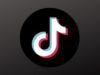Come doppiare un personaggio
Vorresti doppiare lo spezzone di un filmato per caricarlo sui tuoi profili social e far divertire i tuoi follower? Ottima idea! Se sei giunto su questa guida, però, è perché non hai ben chiaro come procedere, magari perché non conosci il funzionamento dei principali servizi dedicati, vero?
Come dici? Ho inquadrato perfettamente la situazione? E allora permettimi di darti una mano e spiegarti nel dettaglio come doppiare un personaggio, sfruttando anche alcuni strumenti utili a creare quest’ultimo. Anche se, da quel che ho capito, hai poca o nessuna dimestichezza con il doppiaggio, puoi essere sicuro che, se seguirai le mie “dritte”, riuscirai a portare a termine la tua “impresa” senza alcuna difficoltà. Al giorno d’oggi è infatti possibile persino utilizzare una voce IA generata in automatico.
Che ne dici? Sei pronto a procedere? Perfetto, allora forza e coraggio: mettiti bello comodo, prenditi tutto il tempo di cui hai bisogno per concentrarti sulla lettura dei prossimi paragrafi e, cosa ancora più importante, metti in pratica le indicazioni che sto per fornirti. Ti auguro buona lettura e, soprattutto, buon divertimento!
Indice
- Come doppiare un personaggio con intelligenza artificiale
- Programmi per doppiare un personaggio
- Servizi Web classici per doppiare un personaggio
- App per doppiare un personaggio
Come doppiare un personaggio con intelligenza artificiale
Dato che ti stai chiedendo come doppiare un personaggio, direi che vale la pena partire da una delle possibilità più innovative a tua disposizione. Mi riferisco all’utilizzo dell’intelligenza artificiale, che può semplificarti la vita in modo importante in questo contesto. Mediante quest’ultima è infatti possibile generare, partendo da un semplice input testuale, dei clip con tanto di doppiaggio. Certo che hai capito bene: non dovrai nemmeno utilizzare la tua voce, dato che il doppiaggio verrà generato dall’IA partendo da quanto hai deciso. Di seguito puoi trovare alcuni esempi relativi sia alla scena di un film che a una scena di un cartone animato.
Come doppiare un film
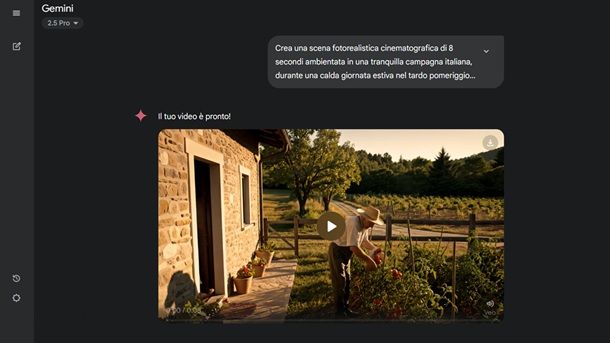
Come puoi ben immaginare, doppiare un film non è una cosa da tutti — dato che ci sono delle figure professionali che si occupano di effettuare quest’operazione in appositi studi di registrazione. Tuttavia, se quel che ti interessa è capire a che livello sono arrivati i più avanzati strumenti tecnologici, potrebbe farti piacere dare un’occhiata al modello di intelligenza artificiale Google Veo 3. Quest’ultimo, infatti, è diventato virale sui social nel 2025 per via della capacità di generare clip con doppiaggio audio incluso.
Al netto dell’accesso al chatbot Gemini, in cui è integrato il modello IA in questione, ti ricordo che al momento Veo 3 è accessibile mediante un piano in abbonamento. Se non ne hai ancora usufruito, però, potresti pensare di accedere ai vari vantaggi aggiuntivi attivando la prova gratuita di un mese di Google AI Pro (in genere il prezzo, al netto della fase iniziale, è di 21,99 euro al mese).
Al netto di questo, quel che potrebbe interessarti è più che altro sapere che ci sono già strumenti IA in circolazione che permettono di generare clip di pochi secondi con doppiaggio incluso. Per esempio, chi ha già accesso a Veo 3 può procedere semplicemente collegandosi al portale ufficiale di Google Gemini, selezionando l’opzione Video in basso e digitando un input come “Genera una scena di un film d’azione in cui il personaggio in moto dice in italiano, mentre schiva delle esplosioni, ”Ciao Italia!“. Una volta dato Invio, in genere si ottiene un risultato in pochi minuti. Incredibile, vero? Pensa che è anche possibile espandere i clip in modo coerente tramite strumenti avanzati come Flow.
Già oggi esistono insomma strumenti di intelligenza artificiale in grado di generare scene di film con doppiaggio in italiano. Certo, di mezzo ci spesso dei crediti che non costano poco e la durata dei clip è limitata, dunque non si sta facendo riferimento all’effettiva generazione di un film intero, ma il potenziale per il futuro c’è tutto.
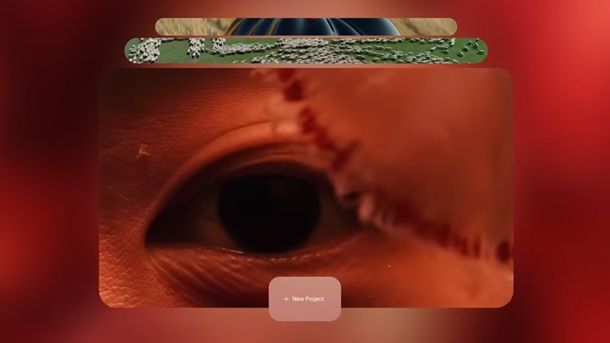
Ti ricordo, tuttavia, che questi strumenti vanno attualmente visti più come un “gioco” che altro, considerando anche che l’IA potrebbe commettere errori (detti “allucinazioni” in gergo tecnico) e che bisogna comunque avere delle competenze in termini prompting (ovvero bisogna sapere come fornire al meglio le istruzioni all’IA) per riuscire a ottenere dei risultati interessanti. Un input come quello indicato in precedenza, infatti, è un po’ troppo generico e non è scritto perfettamente per un’IA, motivo per cui non sono pochi coloro che chiedono ad altri chatbot — come ChatGPT — un aiuto per migliorare le richieste.
In ogni caso, al netto di Veo 3 — che è rapidamente diventato popolare anche in Italia in seguito al lancio per via della qualità delle scene generate — esistono diversi altri servizi IA che possono fare al caso tuo. In genere questi servizi presentano costi elevati — visto che siamo ancora in una fase sperimentale. È questo il caso, per esempio, di Invideo. La situazione in campo di intelligenza artificiale è tuttavia in continuo aggiornamento, dunque ti consiglio di prendere con le pinze quanto indicato in questa sede ed esplorare poi tutto di tuo pugno (considerando anche il fatto che il settore dell’intelligenza artificiale si muove a ritmi particolarmente elevati).
Come doppiare un cartone animato
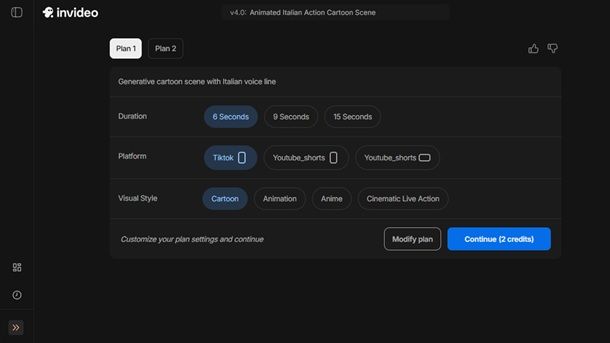
Come dici? Non ti interessa più di tanto generare la scena di un film, dato che vorresti ottenere più che altro un personaggio di un cartone animato doppiato in italiano? Se è così, al netto del fatto che le indicazioni fornite nel capitolo precedente risultano valide anche in questo caso (basta modificare di conseguenza il prompt), potrebbe interessarti dare un’occhiata più approfondita al servizio di intelligenza artificiale Invideo, disponibile in Italia. Il piano gratuito, però, non consente di accedere alle funzioni generative, motivo per cui bisogna sottoscrivere un abbonamento a pagamento — in genere a partire da un prezzo di 25 dollari al mese.
Se ti interessa comunque la questione, procedi collegandoti al sito Web di Invideo, premendo dunque sul pulsante Try invideo AI presente al centro della pagina. Scegli adesso se registrarti al piano gratuito di prova del servizio tramite un indirizzo e-mail oppure se mediante un account già esistente (come quelli Google e Apple). In ogni caso, ti verrà poi richiesto di digitare il tuo nome ed eventualmente anche di rinominare lo spazio di lavoro come meglio credi (puoi anche lasciare tutto così com’è). Prosegui quindi premendo sul tasto Continue, selezionando in successione come hai scoperto il servizio (ad esempio, Other, indicando che l’hai scoperto tramite il mio sito), che tipo di lavoro svolgi (per esempio, Content creator) e anno di nascita.
A questo punto, avrai accesso alla classica chat con l’IA, in cui puoi digitare un input simile a quello indicato in precedenza, ovvero “Genera una scena di un cartone animato in cui il personaggio in moto dice in italiano, mentre schiva delle esplosioni, ”Ciao Italia!“” (potresti sempre pensare di migliorare il prompt chiedendo a un altro chatbot di intelligenza artificiale, per ottimizzarlo e fornire più dettagli all’IA). Premi quindi sul pulsante Generate my video, attendendo che il servizio “ragioni” sul da farsi.
Dopodiché ti verrà richiesto di selezionare la durata del clip (se 6 secondi, 9 secondi o 15 secondi), il formato di tuo interesse (se per TikTok oppure per YouTube in verticale o in orizzontale) e lo stile del risultato finale (in questo caso, ti consiglio Cartoon). Premi dunque sul pulsante Continue, utilizzando i crediti necessari. A tal proposito, come detto in precedenza, il piano Free non consente di accedere a questo tipo di funzioni, dunque per ottenere 2 crediti (quelli che ti serviranno per generare il video in questione) dovrai sottoscrivere il piano Plus da 25 dollari al mese. Ti avevo avvertito del fatto che questi strumenti sono attualmente costosi.
Considerando inoltre che l’IA non è sempre perfetta, come detto in precedenza per via delle allucinazioni, capisci bene che attualmente siamo solo all’inizio della rivoluzione del doppiaggio fatto tramite IA, così come in generale della generazione di video tramite IA. Ho ritenuto comunque giusto indicarti questa possibilità, così che tu possa anche comprenderne le potenzialità future. Ti ricordo infatti che YouTube ha persino introdotto un doppiaggio IA automatico che consente ai Content Creator di tradurre il video in diverse lingue senza troppi sforzi. Il futuro, insomma, sembra andare in questa direzione sotto diversi punti di vista, considerata anche l’esistenza di servizi come Maestra AI che promettono proprio un doppiaggio dei video in varie lingue.
Programmi per doppiare un personaggio
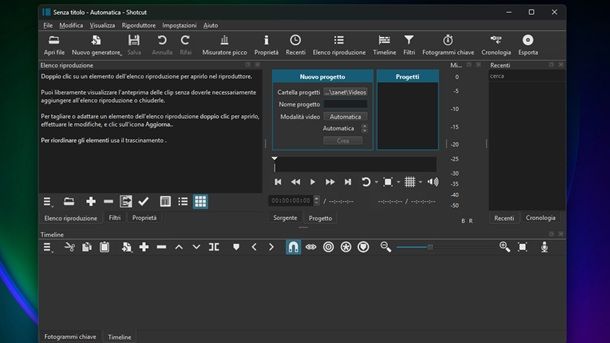
Tutte queste novità relative all’intelligenza artificiale non fanno per te, in quanto vorresti realizzare un doppiaggio classico con la tua voce? Se le cose stanno così, sarai felice di sapere che i programmi per computer che ti consentono di fare questo non mancano di certo. La prima soluzione che ti consiglio di provare, se vuoi doppiare personaggi nei video, è Shotcut. Non ne hai mai sentito parlare? Ti spiego subito cosa si tratta. È un programma gratuito e open source che permette di modificare i video e doppiarli con vari tool utili allo scopo.
Per avvalertene, raggiungi il sito Web ufficiale di Shotcut, gestisci i cookie come meglio ritieni (premendo, per esempio, sul pulsante Do not consent) e, se stai agendo da un PC Windows, fai clic sul link Windows portable zip). Tieni conto del fatto che Shotcut è disponibile anche sul Microsoft Store, ma in quel caso in genere costa 11,49 euro e offre il vantaggio di ricevere tempestivamente aggiornamenti ed eventuali nuove funzioni. Se stai agendo da un Mac, invece, dopo esserti recato sul portale di Shotcut, fai clic sul link macOS universal.
A scaricamento completato, se usi Windows, estrai in una cartella qualsiasi il contenuto presente nell’archivio ZIP ottenuto e avvia il file .exe contenuto al suo interno. Su Mac, invece, apri il pacchetto .dmg che hai scaricato, trascina l’icona di Shotcut nella cartella Applicazioni/Applications di macOS e, dopo aver aperto quest’ultima, fai clic destro sull’icona del programma e seleziona la voce Apri per due volte consecutive, così da “bypassare” le restrizioni imposte da Apple verso i software non certificati (operazione necessaria soltanto al primo avvio di Shotcut).
Dopo aver installato e avviato Shotcut, indica il nome con cui hai intenzione di contrassegnare il progetto, avvalendoti dunque dell’apposito campo testuale e facendo clic sul tasto Crea. A questo punto, premi sul pulsante Apri file posto in alto a sinistra e seleziona il filmato da editare. In seguito, premi sul pulsante Elenco riproduzione collocato nella parte superiore della finestra, fai poi clic sul tasto (+) collocato in basso a sinistra e trascina il video sulla timeline posta in basso.
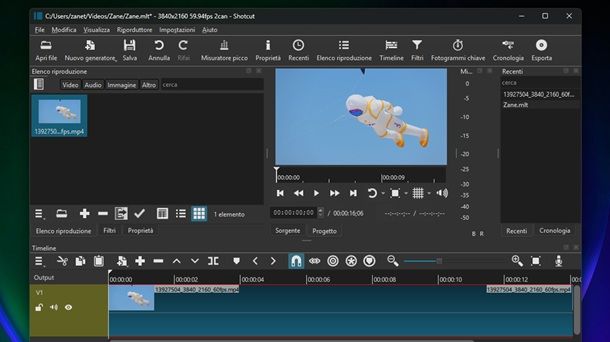
Se il filmato presenta già una traccia audio, rimuovila (visto che devi doppiarlo): per riuscirci, fai clic destro sul filmato aggiunto nella timeline, seleziona la voce Scollega audio dal menu contestuale, fai clic destro sul tracciato del file audio appena scollegato e, nel menu che si apre, fai clic sulla voce Rimuovi. A questo punto, segui il percorso File > Apri altro, seleziona la voce Dispositivo audio/video dalla finestra che compare a schermo e, nella nuova pagina che si apre, seleziona il microfono del tuo PC mediante il menu Ingresso audio, facendo poi clic sulla voce OK.
Così facendo, partirà la registrazione e potrai iniziare a doppiare il personaggio presente nel filmato. Quando avrai terminato la registrazione della traccia audio, salvala: premi sul pulsante Esporta situato in alto a destra e specifica il formato di esportazione che preferisci. Premi, dunque, sul pulsante File cattura, specifica la posizione in cui salvarlo e, infine, fai clic sul tasto Salva.
Ci siamo quasi. Ora fai clic destro sulla timeline che si trova nella parte inferiore della schermata, seleziona l’opzione Traccia Operazioni > Aggiungi traccia audio, fai clic sul tasto Apri file in alto e seleziona il file che hai registrato poc’anzi. Premi, quindi, sul pulsante Elenco riproduzione situato in alto e trascina il file audio in questione sulla timeline. Verifica, dunque, che la traccia audio sia sincronizzata con il filmato (premendo sul pulsante Play e ascoltando la registrazione mentre guardi il video).
Se tutto è a posto e non hai bisogno di apportare altre modifiche al filmato, fai clic sul pulsante Esporta situato sempre in alto, seleziona il formato di output o il dispositivo di destinazione mediante il menu apposito (sulla sinistra), spunta la voce Timeline dal menu Da (se non è spuntata di default), fai clic sul pulsante Esporta file e specifica nome e posizione in cui esportare il video doppiato. Ammettilo: è stato più semplice di quel che pensavi, vero?
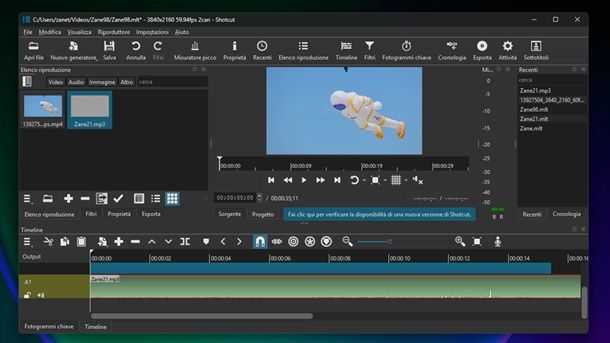
Certo, Shotcut non è esattamente la soluzione più moderna per realizzare questo tipo di operazione, ma ti ho spiegato come utilizzarla in quanto gratuita e open source. Esistono però tanti altri programmi per PC che potrebbero fare al caso tuo. Ne elenco un po’ di seguito.
- Adobe Premiere Pro (Windows/macOS): programma rivolto soprattutto ai professionisti del video editing, che permette di editare i video e doppiarli grazie alle sue funzioni avanzate. È possibile testarne gratis le funzionalità per un periodo di prova iniziale: al termine della trial, per continuare ad avvalersene, bisogna tuttavia sottoscrivere un abbonamento che usualmente parte da 26,64 euro al mese. Maggiori dettagli qui.
- Wondershare Filmora (Windows/macOS): altro famosissimo software appartenente alla categoria in oggetto che consente di agire sulle tracce audio dei propri filmati per doppiarli in modo impeccabile. Di base è gratis, ma per avvalersi di tutte le sue funzioni bisogna sottoscrivere un abbonamento, che in genere parte da 49,99 euro l’anno.
- EaseUS Video Editor (Windows): è un altro apprezzabile programma di video editing utilizzabile gratis per modificare e doppiare video. Tieni presente, però, che in genere la versione free imprime un watermark ai filmati e non ne consente l’esportazione in Full HD. Per abbattere questi limiti e avere accesso al “pacchetto completo” di funzioni, bisogna sottoscrivere l’abbonamento, che usualmente parte da 29,95 euro al mese.
- VEGAS PRO (Windows): uno dei migliori programmi per l’editing video, destinato soprattutto ai professionisti del settore. Offre un controllo completo sui filmati da editare e sulle tracce audio, il che lo rende perfetto per il doppiaggio. È possibile testare le sue funzionalità gratis per un periodo limitato, ma poi bisogna acquistare la licenza, che di solito parte da 199 euro una tantum. In alternativa, c’è un abbonamento mensile che in genere parte da 19,99 euro al mese. Maggiori info qui.
- iMovie (macOS): se hai un Mac e vuoi rivolgerti a una soluzione gratuita, non puoi non pensare a iMovie, l’applicazione di video editing di Apple per l’utenza consumer che è facile da utilizzare e integra tutto ciò che serve per doppiare filmati. Più dettagli qui.
- Final Cut Pro (macOS): per la fascia business, invece, Apple ha sviluppato Final Cut Pro, che integra strumenti di editing avanzati per il montaggio. Di solito costa 349,99 euro una tantum, ma è possibile testarne le funzionalità per 90 giorni. Maggiori info qui.
Al netto di quanto indicato in questa sede, potrebbe farti piacere approfondire la mia guida generale relativa ai programmi per doppiare video, visto che in quel contesto sono sceso nel dettaglio di parecchie altre soluzioni che potrebbero fare al caso tuo. Potrebbe inoltre interessarti dare un’occhiata al mio tutorial relativo ai programmi per creare cartoni animati, se è quello il tuo scopo.
Servizi Web classici per doppiare un personaggio
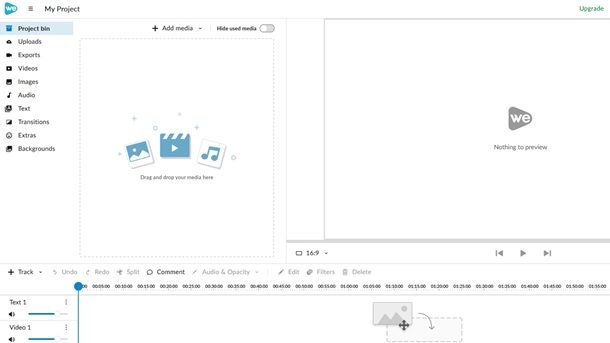
Ci sono anche alcuni servizi online per doppiare un personaggio in modo “classico”, al netto di quanto già indicato nel capitolo relativo all’intelligenza artificiale. Queste soluzioni, utilizzabili direttamente tramite un browser, permettono di doppiare video in modo piuttosto semplice.
A tal proposito, WeVideo è uno dei migliori servizi di video editing disponibili online. È utilizzabile gratis (previa registrazione), ma c’è da dire che in genere il piano Free ha limitazioni importanti. Per rimuovere questi limiti, bisogna sottoscrivere l’abbonamento, che parte da 9,99 dollari/mese (nei periodi promozionali anche meno).
Per avvalerti del servizio, in ogni caso, recati sulla pagina principale di WeVideo, premi sul tasto Sign up free e registrati con la tua e-mail, oppure accedi con il tuo account Google o il tuo account Facebook, premendo sui pulsanti appositi e fornendo i dati di login all’account scelto. A registrazione fatta, indica in che veste stai utilizzando il servizio (Student, per esempio) e fai clic sul pulsante Create presente in alto a sinistra nella nuova pagina che compare a schermo.
Accederai dunque all’editor del servizio, potendo in questo modo selezionare la voce Add media in alto e selezionando il filmato da importare nel servizio o, se preferisci, trascinalo direttamente nel riquadro dove è presente la dicitura Drag and drop your media here.
Dopo aver effettuato l’upload del video, trascina il filmato sulla timeline situata in basso e, se necessario, rimuovi la traccia audio presente nel filmato: per farlo, abbassa il volume di quest’ultima, facendo clic sull’icona dei tre puntini verticali situata in corrispondenza della casella Video 1, e poi seleziona la Mute Track nel menu comparso a schermo.
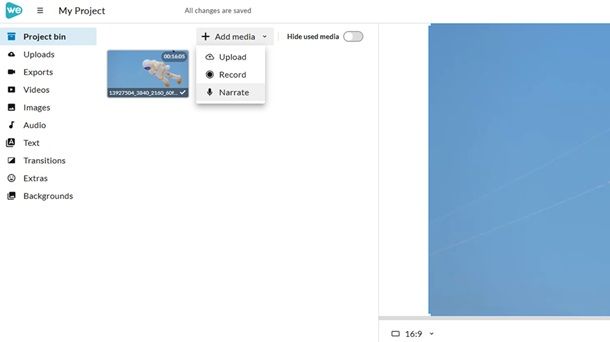
Quando sei pronto per farlo, fai clic prima sul pulsante Add media in alto e poi sulla voce Narrate, acconsenti all’accesso al microfono e premi sull’icona del microfono rosso per avviare la registrazione della tua voce. Per fermare la registrazione e salvarla, premi sul bottone Stop e fai clic sul simbolo (✓) situato sulla sinistra. Non ti resta, ora, che posizionare la traccia audio che è stata aggiunta sulla timeline in corrispondenza del punto del video in cui desideri inserire il doppiaggio e il gioco è fatto.
Per assicurarti che tutto sia andato per il verso giusto, fai clic sul pulsante Play situato a destra (sotto l’anteprima del video) e, se non hai correzioni da apportare, fai clic sul pulsante azzurro Export posto in alto a destra; dopodiché scrivi il titolo che vuoi dare al progetto e premi in successione sui tasti Finish ed Export. Per quanto la procedura possa variare col passare del tempo, visto che questi strumenti online sono in continuo aggiornamento, come puoi ben vedere non si tratta di nulla di troppo complicato da utilizzare.
Detto questo, se WeVideo non ti ha soddisfatto e desideri provare altri servizi per doppiare un personaggio, qui sotto trovi alcune valide alternative da prendere in considerazione.
- Clipchamp: si tratta di un servizio Web che permette di ritoccare video online e include numerose funzionalità, alcune delle quali si prestano benissimo al doppiaggio di personaggi. Di base è gratis, ma per esportare i filmati in HD e Full HD e usufruire di tutte le funzioni avanzate, richiede la sottoscrizione di un abbonamento, che in genere parte da 11,99 euro al mese.
- Kapwing: altro servizio appartenente alla categoria in oggetto, mediante il quale è possibile editare filmati e l’audio presente negli stessi. Di base è gratuito, ma per rimuovere il watermark applicato ai propri lavori e altre limitazioni richiede la sottoscrizione di un abbonamento che di solito parte da 16 dollari al mese.
- Wideo: questo servizio online presenta un’interfaccia “pulita” e minimale, che facilita notevolmente le proprie sessioni di video editing e, come i servizi già citati poc’anzi, integra funzioni utili per il doppiaggio. Di base è gratis ma, volendo, per togliere le limitazioni è possibile sottoscrivere un piano a pagamento, a un prezzo di partenza di solito pari a 19 dollari al mese.
Per il resto, potrebbe farti piacere dare un’occhiata alla mia guida generale relativa ai migliori servizi per l’editing di video online, così da essere a conoscenza un po’ di tutte le possibilità a tua disposizione.
App per doppiare un personaggio
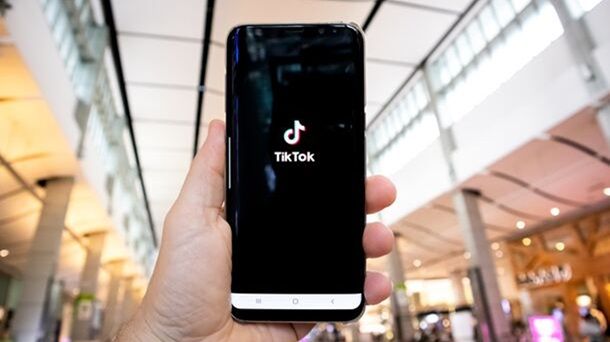
Se preferisci, invece, agire dal tuo dispositivo mobile, valuta la possibilità di usare un’app per doppiare un personaggio. Per esempio, se sei giunto su questa guida con l’obiettivo di doppiare un personaggio su TikTok, evidentemente vuoi realizzare un lip sync. In questo caso, mi sembra doveroso dirtelo: non possiamo parlare di doppiaggio “puro”, ma difatti di playback. Ciò detto, vediamo come procedere.
Innanzitutto, accedi a TikTok sul tuo dispositivo Android o iOS/iPadOS, fai tap sull’icona della lente situata in alto a destra e, nel campo di ricerca, scrivi delle parole chiave che ti permettano di trovare un contenuto da usare come “base” del tuo video (per esempio, il titolo di un film famoso). Successivamente, fai tap su uno dei video disponibili e, dopo averlo aperto, premi sull’icona del disco che gira e produce le note musicali, situato in basso a destra.
Nella nuova pagina che compare a schermo, fai tap sul pulsante rosa Usa suono e, quando sei pronto per farlo, registra il video: seleziona la durata del video (15s o 60s), fai tap sull’icona della cinepresa bianca su sfondo rosa (in basso, al centro) e muovi le labbra, cercando di sincronizzarle perfettamente con l’audio che viene riprodotto.
Infine, premi sul pulsante Stop, per fermare il video (se necessario), e fai tap sul tasto (✓) collocato in basso a destra per confermare. Se sei soddisfatto del risultato ottenuto, pubblica il filmato, facendo tap sui pulsanti Avanti e Pubblica. Le voci in questione possono variare leggermente anche a seconda della versione dell’app in uso, ma se hai dubbi sul da farsi ti consiglio di consultare il mio tutorial generale su come fare video su TikTok.
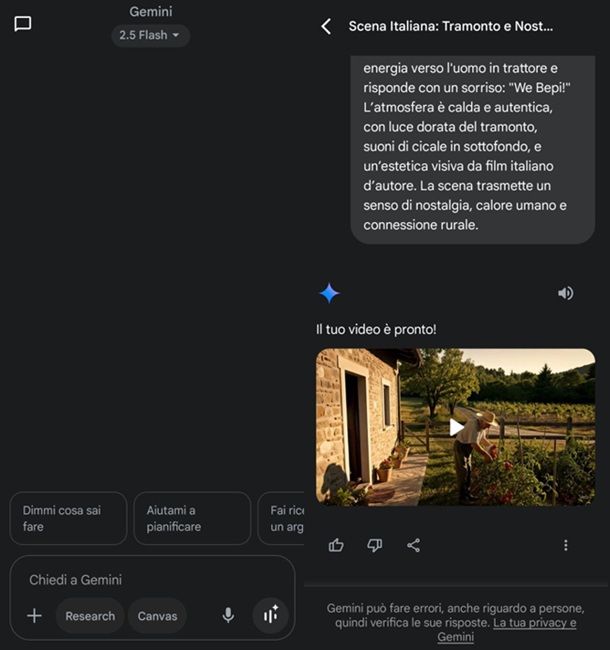
Se, invece, vuoi doppiare un video del vero senso del termine e, quindi, sovrapporre la tua voce/una voce IA a quella di un personaggio presente in un filmato, dai un’occhiata a queste altre app per doppiare un personaggio.
- Gemini (Android/iOS/iPadOS): grazie all’integrazione — per ora all’estero — del modello Veo 3, puoi pensare di utilizzare quest’applicazione per generare video IA con doppiaggio incluso, esattamente come spiegato nel capitolo introduttivo della guida. Le limitazioni sono le stesse.
- InShot (Android/iOS/iPadOS): app di video editing che offre la possibilità di sostituire l’audio originale dei video con la propria registrazione vocale. Di base è gratuita, ma effettuando acquisti in-app a partire da 1,09 euro, è possibile rimuovere la pubblicità e sbloccare contenuti aggiuntivi.
- iMovie (iOS/iPadOS): è la versione mobile di iMovie. Integra praticamente le medesime funzionalità della sua versione per macOS, con la differenza che l’interfaccia è disegnata per essere utilizzata su iOS e iPadOS.
Per maggiori informazioni in merito al funzionamento di queste e altre app per doppiare, ti rimando alla lettura della guida che ho interamente dedicato all’argomento.

Autore
Salvatore Aranzulla
Salvatore Aranzulla è il blogger e divulgatore informatico più letto in Italia. Noto per aver scoperto delle vulnerabilità nei siti di Google e Microsoft. Collabora con riviste di informatica e cura la rubrica tecnologica del quotidiano Il Messaggero. È il fondatore di Aranzulla.it, uno dei trenta siti più visitati d'Italia, nel quale risponde con semplicità a migliaia di dubbi di tipo informatico. Ha pubblicato per Mondadori e Mondadori Informatica.